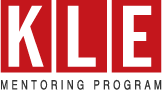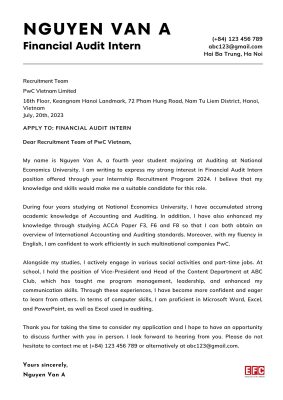Trong ngành kiểm toán, Excel chính là công cụ quan trọng mà bất kỳ ai theo đuổi nghề này đều cần phải thành thạo. Từ lập bảng đối chiếu, phân tích biến động cho tới trình bày báo cáo kiểm toán, Excel xuất hiện trong hầu hết các công việc thực tiễn. Bài viết này sẽ giúp bạn hiểu rõ vai trò của Excel cho kiểm toán, các hàm thường dùng, cũng như gợi ý lộ trình học tập, luyện nghề bài bản từ KLE để sẵn sàng chinh phục Big4.
Excel cho kiểm toán được ứng dụng như thế nào?
Trong môi trường kiểm toán chuyên nghiệp, Excel không chỉ là một công cụ tính toán thông thường mà còn là “trợ thủ” không thể thiếu giúp kiểm toán viên xử lý khối lượng dữ liệu lớn một cách chính xác và hiệu quả. Dưới đây là những tình huống điển hình mà Excel thường được sử dụng trong công việc kiểm toán thực tế:
Kiểm tra chênh lệch số liệu: Sử dụng các công thức như: VLOOKUP, IF, SUMIFS, hoặc công cụ Conditional Formatting để nhanh chóng phát hiện sự sai lệch giữa các bảng dữ liệu.
Trích xuất và kiểm tra dữ liệu từ sổ phụ ngân hàng, bảng sao kê khách hàng: Hàm lọc dữ liệu (FILTER, SORT), kết hợp với Pivot Table giúp kiểm toán viên phân tích dòng tiền, thời điểm giao dịch, phát hiện giao dịch bất thường.
Lập bảng đối chiếu doanh thu, công nợ, hàng tồn kho: Sử dụng các kỹ thuật tham chiếu chéo giữa nhiều sheet, cùng với Index-Match hoặc Power Query để đối chiếu dữ liệu từ hệ thống kế toán của khách hàng.
Lúc làm fieldwork, Excel là vũ khí chính để xử lý dữ liệu khách hàng, check matching và trình bày kết quả rõ ràng, logic. Hầu như ngày nào cũng phải dùng tới Excel và phải dùng thành thạo để theo kịp tiến độ công việc. Việc thành thạo Excel không chỉ giúp kiểm toán viên hoàn thành công việc chính xác, mà còn thể hiện năng lực chuyên môn, tư duy logic và phong cách làm việc chuyên nghiệp trong mắt cấp trên và khách hàng.
Excel cho kiểm toán viên: cần thành thạo những gì?
Excel đóng vai trò thiết yếu trong nghiệp vụ kế toán – kiểm toán, hỗ trợ xử lý dữ liệu nhanh chóng, chính xác và có hệ thống. Dưới đây là những hàm và mẫu file Excel phổ biến mà các kế toán và kiểm toán viên thường sử dụng trong công việc hàng ngày, giúp tối ưu hiệu quả xử lý số liệu, đối chiếu và lập báo cáo:
Các Hàm thường dùng
Nhóm hàm tính tổng: SUMPRODUCT, SUMIF, SUMIFS
SUMPRODUCT
Giúp tính tổng của các tích phần tử tương ứng trong các mảng, hữu ích trong các bảng dữ liệu có kết hợp đơn giá và số lượng.
Cú pháp: =SUMPRODUCT(array1, array2,…)
Lưu ý:
- Các đối số mảng cần phải có cùng kích thước. Nếu không thỏa mãn điều kiện, hàm SUMPRODUCT trả về giá trị lỗi #VALUE!
- Hàm SUMPRODUCT coi các mục của mảng không có dạng số là số không.
Ví dụ: Tổng VAT = 1,000,000 *5% + 2,000,000*10% + 3,000,000 *15%
SUMIF
Dùng để tính tổng những ô thỏa mãn một điều kiện nhất định trong bảng dữ liệu.
Cú pháp: =SUMIF(range, criteria, [sum_range])
Lưu ý: Trong trường hợp phạm vi dùng để kiểm tra điều kiện cũng chính là phạm vi cần tính tổng, bạn có thể lược bỏ đối số thứ ba trong công thức. Khi đó, cú pháp hàm SUMIF sẽ rút gọn còn: =SUMIF(vùng, điều kiện).
Mở rộng của SUMIF, hỗ trợ tính tổng với nhiều điều kiện với cú pháp: =SUMIFS(sum_range, criteria_range1, criteria1, …)
Nhóm hàm dò tìm: VLOOKUP và HLOOKUP
VLOOKUP
Tìm kiếm dữ liệu theo cột dọc trong bảng, thích hợp khi cần đối chiếu hoặc liên kết dữ liệu từ nhiều bảng.
Cú pháp: =VLOOKUP(lookup_value, table_array, col_index_num, [range_lookup])
HLOOKUP
Tương tự như VLOOKUP, nhưng dò tìm dữ liệu theo hàng ngang.
Cú pháp: =HLOOKUP(lookup_value, table_array, row_index_num, [range_lookup])
Nhóm hàm xử lý chuỗi: LEFT, RIGHT, MID, LEN, TRIM
Hàm MID – Lấy ký tự ở giữa chuỗi văn bản
- Cú pháp: MID(văn_bản, vị_trí_bắt_đầu, số_ký_tự)
- Ý nghĩa: Hàm này cho phép trích xuất một phần của chuỗi, bắt đầu từ vị trí xác định và kéo dài theo số ký tự mong muốn.
- Ứng dụng thực tế: Giả sử cần lấy phần “thuc hanh” trong chuỗi “Excel thuc hanh kiem toan”, công thức sẽ là:
=MID(“Excel thuc hanh kiem toan”,7,9)
→ Kết quả: “thuc hanh”
Trong kiểm toán, hàm MID có thể giúp tách mã khách hàng, mã đơn hàng hay ngày tháng từ một chuỗi dữ liệu tổng hợp.
Hàm LEN – Đếm số ký tự trong chuỗi
- Cú pháp: =LEN(văn_bản)
- Công dụng: Xác định tổng số ký tự trong một chuỗi văn bản, bao gồm cả khoảng trắng.
Ví dụ minh họa:
=LEN(“ZaloPay”) → Kết quả: 7
Hàm LEN rất hữu ích khi cần kiểm tra độ dài mã số thuế, số tài khoản ngân hàng, hoặc các trường dữ liệu đầu vào khác trong biểu mẫu kiểm toán.
Hàm LEFT – Lấy ký tự từ bên trái chuỗi
- Cú pháp: =LEFT(văn_bản, số_ký_tự)
- Chức năng: Trích xuất các ký tự bắt đầu từ bên trái của chuỗi.
- Ví dụ:
=LEFT(“ZALOPAY”,4) → Kết quả: “ZALO”
Hàm này thường được dùng để phân tích mã hóa, tách năm từ một chuỗi định dạng ngày (ví dụ: “2023-08-01” → “2023”).
Hàm MID (biến thể với chuỗi dạng ngày)
- Cú pháp: =MID(văn_bản, vị_trí_bắt_đầu, số_ký_tự)
- Chức năng: Tách một phần cụ thể trong chuỗi định dạng ngày hoặc mã số.
- Ví dụ cụ thể:
=MID(“2018/05/19”,6,2) → Kết quả: “05”
Trong xử lý dữ liệu ngày tháng, MID giúp tách riêng tháng hoặc ngày từ định dạng chuẩn.
Hàm TRIM – Loại bỏ khoảng trắng dư thừa, không cần thiết
- Cú pháp: =TRIM(văn_bản)
- Tác dụng: Làm sạch chuỗi bằng cách xóa tất cả khoảng trắng không cần thiết (chừa lại một dấu cách giữa các từ).
- Ví dụ:
=TRIM(” Zalo Pay “) → Kết quả: “Zalo Pay”
Đây là một trong những hàm quan trọng để xử lý dữ liệu đầu vào bị lỗi định dạng – đặc biệt là khi nhập liệu từ nguồn ngoài (file CSV, hệ thống ERP…).
Nhóm hàm điều kiện: IF, IFERROR
Hàm IF – Kiểm tra điều kiện & trả về giá trị tương ứng
- Cú pháp: =IF(điều_kiện, giá_trị_nếu_đúng, giá_trị_nếu_sai)
- Cách hoạt động: Hàm IF cho phép kiểm tra một điều kiện cụ thể. Nếu điều kiện đúng, hàm sẽ trả kết quả là giá trị thứ nhất; nếu sai, trả về giá trị thứ hai.
- Ví dụ ứng dụng: Dùng để phân loại dữ liệu, kiểm tra trạng thái công việc, đánh giá điểm số (ví dụ: IF điểm > 5 thì ghi “Đạt”, ngược lại “Chưa đạt”).
Trong kiểm toán, hàm IF thường được sử dụng để lọc các dòng dữ liệu theo tiêu chí cụ thể, ví dụ: phân loại giao dịch hợp lệ/không hợp lệ dựa trên tiêu chuẩn đầu vào.
Hàm IFERROR – Xử lý lỗi trong công thức
- Cú pháp: =IFERROR(giá_trị, giá_trị_khi_lỗi)
- Công dụng: IFERROR giúp “bắt” lỗi phát sinh trong công thức (ví dụ lỗi #N/A, #DIV/0!) và thay thế bằng một giá trị do người dùng chỉ định – có thể là chuỗi rỗng hoặc thông báo tùy chỉnh.
- Ví dụ minh họa: Nếu một phép chia có thể gây lỗi chia cho 0, hàm IFERROR có thể giúp hiển thị “Không hợp lệ” thay vì lỗi hệ thống.
Đây là một công cụ cực kỳ hữu ích trong kiểm toán khi cần bảo vệ bảng tính khỏi bị lỗi gián đoạn, nhất là trong các báo cáo tổng hợp từ nhiều nguồn dữ liệu.
Kết hợp IFERROR với VLOOKUP – Truy xuất dữ liệu linh hoạt từ nhiều bảng
- Công thức mẫu:
=IFERROR(VLOOKUP(giá_trị_tìm, bảng_1, số_cột, 0), VLOOKUP(giá_trị_tìm, bảng_2, số_cột, 0)) - Ý nghĩa: Khi tìm kiếm giá trị trong bảng thứ nhất thất bại, Excel sẽ chuyển sang tìm trong bảng thứ hai. Điều này giúp linh hoạt xử lý dữ liệu từ nhiều nguồn khác nhau mà không bị gián đoạn vì lỗi #N/A.
Đây là mẹo được nhiều kiểm toán viên sử dụng để đối chiếu thông tin khách hàng, mã số, hay dữ liệu doanh thu từ nhiều sheet trong cùng một file hoặc giữa các cơ sở dữ liệu khác nhau.
Nhóm hàm đếm dữ liệu: COUNT, COUNTA, COUNTIF, COUNTIFS
Hàm COUNT – Đếm số ô chứa giá trị số
- Cú pháp: =COUNT(giá_trị_1, giá_trị_2, …)
- Chức năng: Đếm số ô trong phạm vi chỉ định có chứa dữ liệu dạng số.
- Lưu ý: Nếu ô chứa chữ hoặc ô trống, COUNT sẽ bỏ qua.
Trong công việc kiểm toán, COUNT thường được dùng để đếm số giao dịch, số lượng mã hóa đơn, hoặc các giá trị số trong bảng thu chi.
Hàm COUNTA – Đếm số ô có nội dung (không phân biệt kiểu dữ liệu)
- Cú pháp: =COUNTA(giá_trị_1, giá_trị_2, …)
- Ý nghĩa: Đếm mọi ô không trống – bất kể là số, chữ, ký tự đặc biệt hay công thức có giá trị.
- Khác biệt với COUNT: COUNTA không phân biệt dữ liệu là số hay chữ, miễn ô đó không rỗng là được tính.
Thường được sử dụng để thống kê số bản ghi, số dòng dữ liệu đã điền, hoặc kiểm tra sự đầy đủ của dữ liệu trong bảng tổng hợp.
Hàm COUNTIF – Đếm theo điều kiện đơn
- Cú pháp: =COUNTIF(vùng_dữ_liệu, điều_kiện)
- Chức năng: Đếm số ô trong một vùng đáp ứng một tiêu chí cụ thể.
- Ví dụ: =COUNTIF(A2:A100,”>1000″) sẽ đếm số ô trong cột A có giá trị lớn hơn 1000.
Đây là công cụ mạnh để lọc các giao dịch vượt mức chi tiêu, kiểm tra số lượng dòng đạt chỉ tiêu, hoặc phân tích dữ liệu theo từng nhóm điều kiện.
Hàm COUNTIFS – Đếm theo nhiều điều kiện đồng thời
- Cú pháp: =COUNTIFS(vùng1, điều_kiện1, vùng2, điều_kiện2, …)
- Chức năng: Đếm số ô đồng thời thỏa nhiều tiêu chí, áp dụng với các cặp vùng – điều kiện song song.
- Ví dụ: =COUNTIFS(A2:A100,”>1000″, B2:B100,”=Đã duyệt”) → Đếm số dòng có giá trị >1000 và trạng thái là “Đã duyệt”.
COUNTIFS đặc biệt hữu dụng trong kiểm toán để rà soát các giao dịch thỏa cùng lúc nhiều yếu tố như thời gian, trạng thái, số tiền, loại tài khoản…
Tổng hợp bảng các hàm thường dùng
| Tên hàm | Cú pháp | Lưu ý |
| SUMPRODUCT | =SUMPRODUCT(array1, array2, …) | Các mảng phải cùng kích thước. Phần tử không phải số sẽ được hiểu là 0. |
| SUMIF | =SUMIF(range, criteria, [sum_range]) | Nếu range và sum_range giống nhau, có thể bỏ sum_range: =SUMIF(range, criteria). |
| SUMIFS | =SUMIFS(sum_range, criteria_range1, criteria1, …) | SUMIFS trả kết quả chính xác và có thể truy vết bằng tổ hợp phím Ctrl + [. |
| VLOOKUP | =VLOOKUP(lookup_value, table_array, col_index_num, [range_lookup]) | Nếu dò chính xác, dùng 0 hoặc FALSE; nếu dò gần đúng, dùng 1 hoặc TRUE và sắp xếp dữ liệu tăng dần. |
| HLOOKUP | =HLOOKUP(lookup_value, table_array, row_index_num, [range_lookup]) | Ngược chiều tìm so với VLOOKUP. |
| LEFT | =LEFT(text, num_chars) | Số ký tự phải là số dương. |
| RIGHT | =RIGHT(text, num_chars) | Áp dụng tốt khi cắt phần đuôi mã số, tên viết tắt, v.v. |
| MID | =MID(text, start_num, num_chars) | Ký tự đầu tiên có chỉ số là 1. |
| LEN | =LEN(text) | Gồm khoảng trắng và ký tự đặc biệt. |
| TRIM | =TRIM(text) | Không ảnh hưởng tới khoảng trắng giữa các từ. |
| IF | =IF(condition, value_if_true, value_if_false) | Người dùng có thể lồng nhiều hàm IF để kiểm tra nhiều điều kiện. |
| IFERROR | =IFERROR(expression, value_if_error) | Thường dùng để xử lý lỗi #N/A trong VLOOKUP. Có thể kết hợp để tạo công thức dự phòng. |
| COUNT | =COUNT(value1, value2, …) | Không tính ô chứa chữ hoặc ký tự đặc biệt. |
| COUNTA | =COUNTA(value1, value2, …) | Phù hợp để kiểm tra ô có dữ liệu hay không. |
| COUNTIF | =COUNTIF(range, criteria) | Dễ áp dụng trong lọc dữ liệu theo điều kiện đơn. |
| COUNTIFS | =COUNTIFS(range1, criteria1, range2, criteria2, …) | Điều kiện phải tương ứng chính xác với từng phạm vi. |
Tổng hợp mẫu File excel cho kiểm toán
Mẫu danh sách kiểm tra kiểm toán quy trình phân lớp
Danh mục kiểm tra kiểm toán quy trình xử lý vận chuyển
>>> Tải mẫu file đầy đủ: TẠI ĐÂY
Mẫu danh mục kiểm tra kiểm toán quy trình quản lý SOP
>>> Tải mẫu file đầy đủ: TẠI ĐÂY
Bảng kiểm tra báo cáo tài chính doanh nghiệp vừa và nhỏ theo Quyết định 48/2006/QĐ-BTC của Bộ Tài chính
Bảng cân đối kế toán
Báo cáo kết quả kinh doanh
Mẫu file Kết quả hoạt động sản xuất kinh doanh
Mẫu file Tờ khai quyết toán thuế thu nhập doanh nghiệp
Học Excel kiểm toán bài bản cùng KLE – Nền tảng cần có để chinh phục Big4
Excel không chỉ là công cụ quen thuộc trong ngành kiểm toán, mà còn là “vũ khí” không thể thiếu để xử lý dữ liệu, phân tích số liệu, lập báo cáo chuyên nghiệp và ghi điểm trong quá trình thực tập hoặc làm việc tại Big4. Tuy nhiên, kỹ năng sử dụng Excel của sinh viên thường chưa đủ sâu và thiếu tính hệ thống.

Tại KLE, nhiều mentee đã bứt phá ngoạn mục sau khi tham gia các khóa học chuyên biệt – được thiết kế sát với thực tế làm việc tại Big4, giúp học viên nắm vững cả kiến thức chuyên môn và tư duy phân tích số liệu.
Khóa học “Ứng viên phù hợp”
Khóa học Interview, CV & Behaviours (ICB) tại KLE Mentoring Program được thiết kế như một “bệ phóng” để bạn vượt qua những rào cản đó. Khóa học giúp:
- Làm rõ chân dung nghề nghiệp: Hiểu mình phù hợp với ngành gì, vai trò nào trong lĩnh vực kế toán – kiểm toán – tài chính.
- Thiết kế CV chuẩn chỉnh, nổi bật: Từng phần CV đều được góp ý 1 – 1 từ mentor có kinh nghiệm, không để sót chi tiết nào khiến bạn “rớt oan”.
- Trang bị kỹ năng phỏng vấn thực chiến: Bạn được luyện tập trả lời câu hỏi thường gặp tại Big 4, kiểm toán nội bộ, ngân hàng, cùng với kỹ năng thể hiện bản thân đúng trọng tâm.
- Định hình tư duy & hành vi chuyên nghiệp: Big 4 và nhà tuyển dụng không chỉ tìm kiếm chuyên môn, họ cần ứng viên có tư duy phản biện, biết lắng nghe và làm việc nhóm hiệu quả.
Khóa học “Chuẩn bị tuyển dụng kiểm toán”
Đối tượng: Khóa học này hướng đến những bạn có nguyện vọng ứng tuyển vào Big 4 (PwC, Deloitte, EY, KPMG) và các công ty kiểm toán hàng đầu.
Nội dung khóa học:
- Nội dung giảng dạy bao gồm kiến thức chuyên môn về kế toán, kiểm toán, thuế, cùng với các kỹ năng làm bài kiểm tra tuyển dụng, phỏng vấn và xử lý tình huống thực tế.
- Trong đó Excel được giảng dạy như một công cụ bắt buộc, phục vụ cho lập bảng đối chiếu công nợ, phân tích doanh thu, kiểm tra dữ liệu ngân hàng và xác định chênh lệch.
- Học viên thực hành trên case thực tế từ Big4 với các yêu cầu xử lý và trình bày số liệu như khi đi làm fieldwork.
- Ngoài ra, học viên còn được rèn luyện tiếng Anh chuyên ngành và làm quen với các bài test IQ, EQ thường gặp trong quy trình tuyển dụng.
Mục tiêu khóa học: Trang bị toàn diện kiến thức và kỹ năng cần thiết để vượt qua quy trình tuyển dụng khắt khe tại các công ty kiểm toán hàng đầu.
Khóa học ACCA – Chứng chỉ kiểm toán quốc tế
Đối tượng: Dành cho những ai muốn phát triển sự nghiệp theo tiêu chuẩn quốc tế.
Nội dung khóa học:
- Khóa học ACCA tại KLE cung cấp lộ trình học tập bài bản với các môn quan trọng như kế toán tài chính (FA/F3), Kiểm toán và dịch vụ đảm bảo (AA/F8), kế toán quản trị (MA/F2)…
- Học viên được làm quen với Excel trong việc giải quyết bài tập tài chính, lập bảng tính, mô hình dòng tiền và kiểm tra báo cáo – kỹ năng hữu ích cho kỳ thi lẫn công việc thực tế sau này.
Mục tiêu khóa học: Chương trình giúp học viên có nền tảng vững chắc để thi đậu các chứng chỉ ACCA, mở rộng cơ hội nghề nghiệp trong lĩnh vực tài chính – kiểm toán toàn cầu.
Điểm đặc biệt của các khóa học tại KLE là:
- Sự kết hợp giữa lý thuyết và thực hành: Khóa học tại KLE nổi bật với việc kết hợp hoàn hảo giữa lý thuyết và thực tiễn. Học viên được hướng dẫn bởi các giảng viên có kinh nghiệm từ những công ty kiểm toán hàng đầu như Big Four, giúp họ nhanh chóng nắm vững kỹ năng chuyên môn và xử lý tình huống thực tế hiệu quả.
- Phát triển kỹ năng cạnh tranh: Ngoài việc trang bị kiến thức vững chắc, KLE còn tạo cơ hội cho học viên rèn luyện kỹ năng thực tế, nâng cao khả năng cạnh tranh trên thị trường lao động. Đây là một lựa chọn lý tưởng cho những ai mong muốn có một nền tảng vững chắc và sẵn sàng cho sự nghiệp thành công.
Lời khuyên nghề nghiệp từ KLE Mentoring Program:
- Bạn hãy chuẩn bị một CV ấn tượng, tham gia các khóa học và các chương trình thực tập tại bốn công ty kiểm toán lớn nhất thế giới hoặc các công ty kiểm toán khác để có kinh nghiệm thực tế.
- Khi phỏng vấn, hãy thể hiện sự nhiệt huyết, khả năng học hỏi nhanh và mong muốn phát triển bản thân trong ngành kiểm toán – tài chính để gây ấn tượng với đơn vị tuyển dụng nhé!
Dù bạn đang là sinh viên năm ba, năm tư hay người đi làm muốn chuyển hướng nghề nghiệp, việc học và rèn luyện Excel cho kiểm toán là bước đi không thể thiếu nếu muốn làm việc chuyên nghiệp, đặc biệt tại các công ty kiểm toán hàng đầu như Big4. Hãy bắt đầu từ việc thành thạo các hàm cơ bản, hiểu bản chất nghiệp vụ, và luyện tập trên các tình huống thực tế để Excel không còn là trở ngại, mà trở thành lợi thế khi bước vào nghề.
Với lộ trình học bài bản và giảng dạy sát thực tế tại KLE Mentoring Program, bạn hoàn toàn có thể làm chủ kỹ năng Excel và tiến xa trong lĩnh vực kiểm toán. Tìm hiểu và ĐĂNG KÝ KHÓA HỌC THỬ tại KLE ngay hôm nay nhé!
———
KLE Mentoring Program
Cơ sở 1: Số 9, ngõ Chùa Liên Phái, quận Hai Bà Trưng, Hà Nội
Cơ sở 2: Số 3, phố Thọ Tháp, quận Cầu Giấy, Hà Nội.
Hotline: 097 7532090
Email: info@kle.edu.vn
Website: https://kle.edu.vn/

Đơn vị đào tạo ACCA, Thi tuyển dụng Kiểm toán, tư vấn tài chính Big4, Nonbig và Tiếng Anh giao tiếp, Ielts.
Với đội ngũ giảng viên là 100% ACCA Members cùng kinh nghiệm thực chiến trong lĩnh vực kế toán – kiểm toán và tài chính, KLE không chỉ mang đến kiến thức nền tảng vững chắc mà còn giúp học viên phát triển kỹ năng ứng dụng thực tế. Không chỉ là chương trình đào tạo truyền thống, KLE tạo ra một môi trường học tập thực tiễn, nơi mối quan hệ giữa người học và giảng viên không dừng lại ở giảng dạy kiến thức mà còn phát triển sâu hơn thành mối quan hệ Mentee – Mentor.